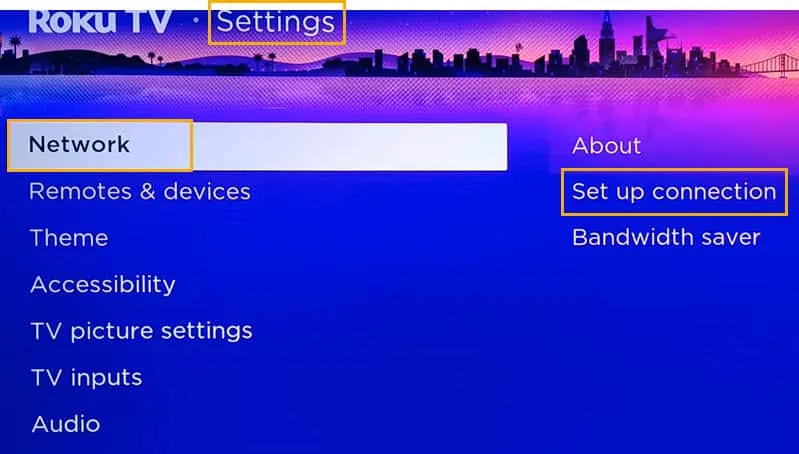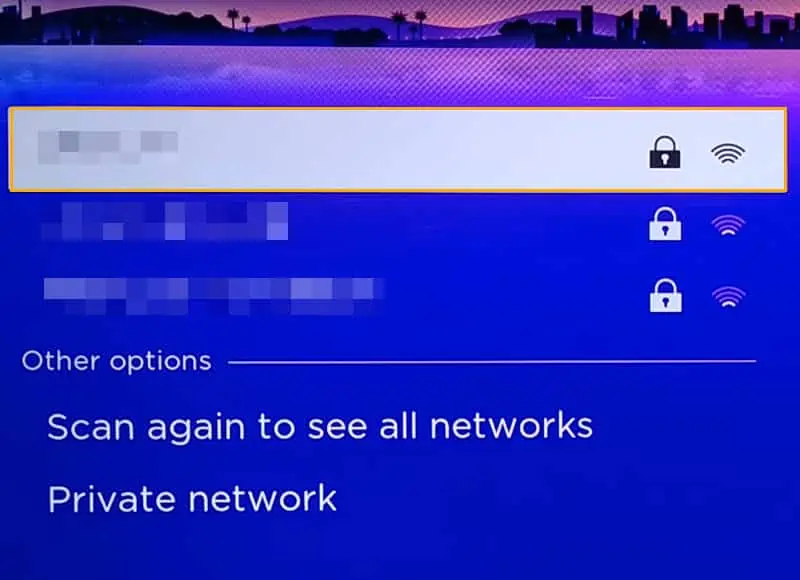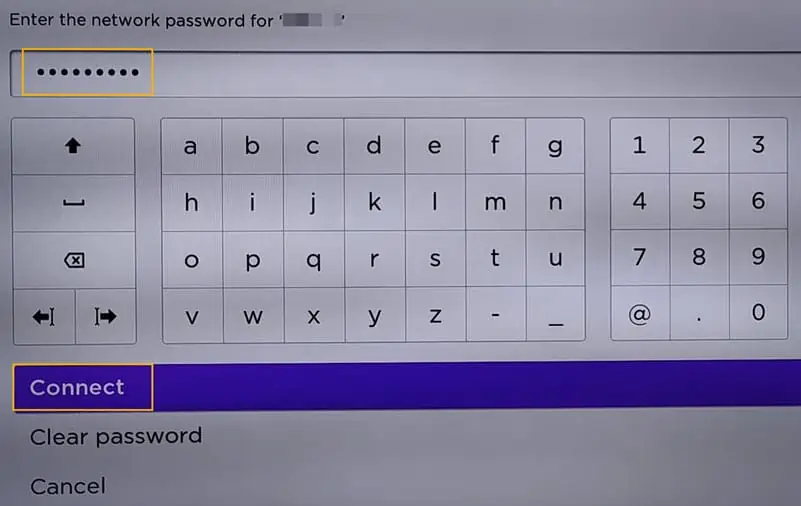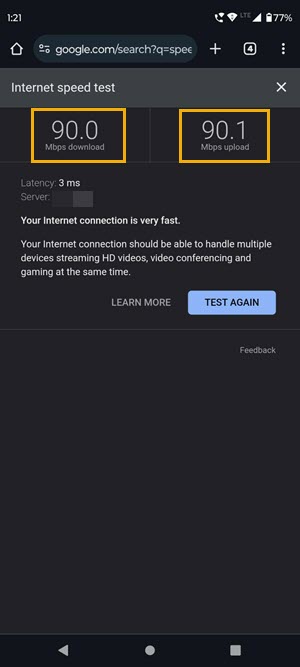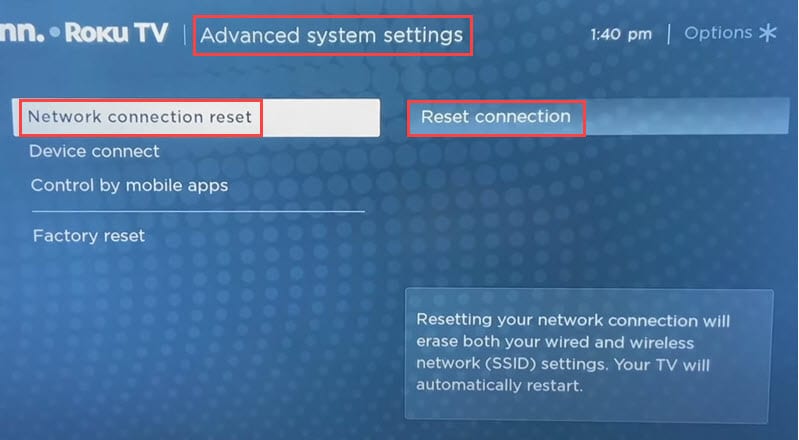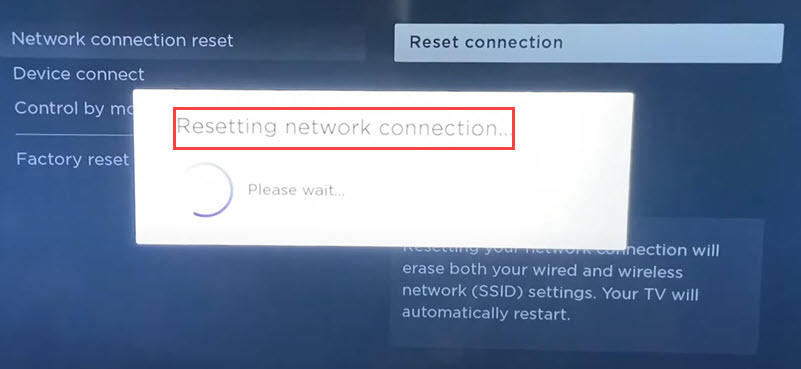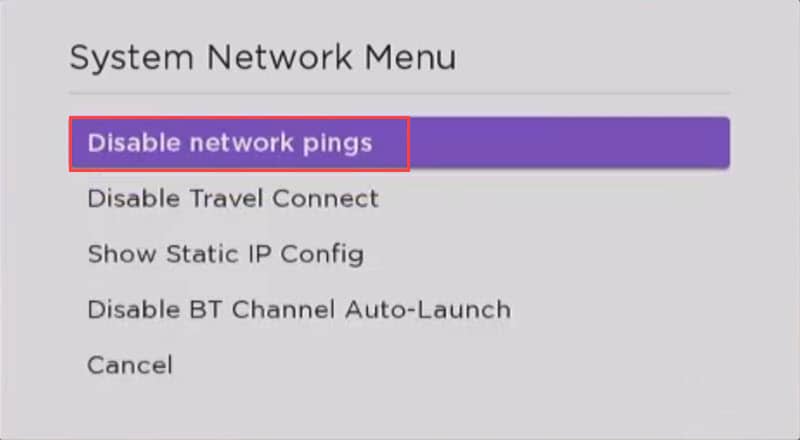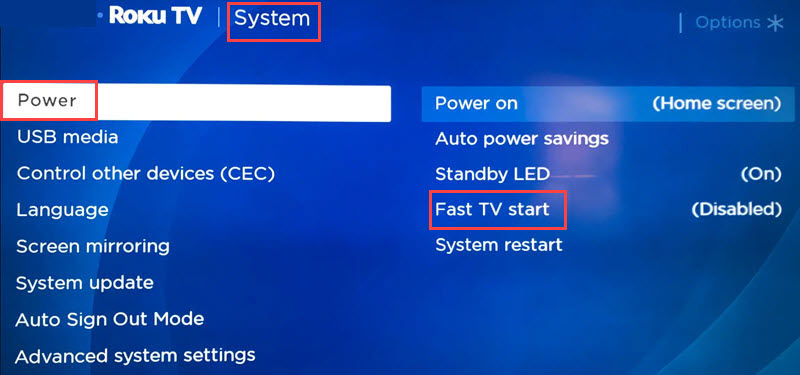Roku kommer inte att ansluta till Wi-Fi efter återställning: 12 bästa korrigeringar
5 min. läsa
Uppdaterad den
Läs vår informationssida för att ta reda på hur du kan hjälpa MSPoweruser upprätthålla redaktionen Läs mer
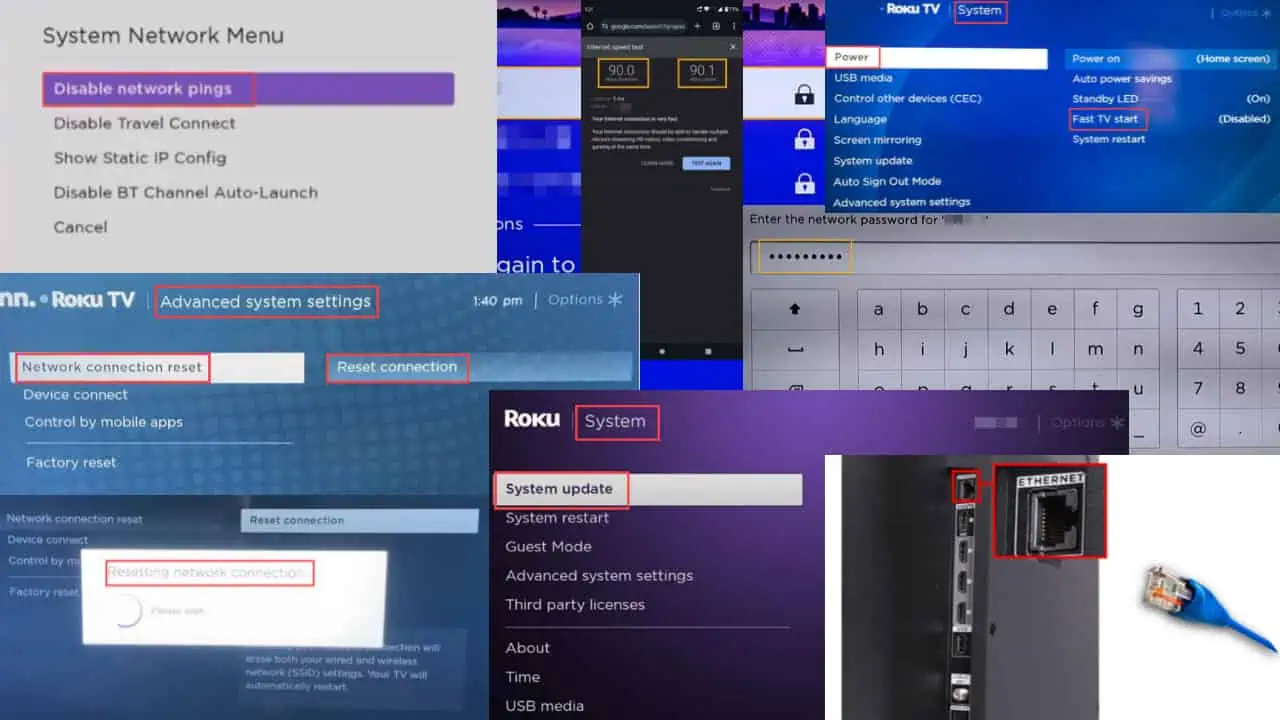
Vad kan du göra om Roku inte kommer att ansluta till Wi-Fi efter återställning? Som du vet kan återställning av din enhet hjälpa till att lösa olika tekniska problem. Men vad händer om du inte lyckas ansluta den till ditt Wi-Fi-nätverk efter det?
Om du befinner dig i den här besvärliga situationen, fortsätt läsa för att hitta 12 enkla lösningar och återgå till att titta på ditt favoritprogram.
Hur man fixar Roku kommer inte att ansluta till Wi-Fi efter återställning?
Lösning 01: Anslut manuellt till Wi-Fi-nätverket
När du har återställt Roku TV är alla dina tidigare nätverksinställningar borta. Därför måste du manuellt ansluta till din Wi-Fi nätverk.
- Använd din Roku-fjärrkontroll för att välja Inställningar.
- Navigera till nätverks sektion.
- Välja Trådlöst (Wi-Fi) och flytta till Konfigurera en ny Wi-Fi-anslutning.
- Välja ditt föredraget nätverk från listan över tillgängliga Wi-Fi-nätverk.
- Om ditt nätverk inte finns med i listan väljer du Skanna igen för att se alla nätverk.
- Ange din Wi-Fi-lösenord med skärmtangentbordet.
- Om du vill se det inskrivna lösenordet, välj Visa Lösenord.
- Välj nu Kontakta och vänta tills Roku TV är ansluten till nätverket.
Lösning 02: Kontrollera om du har angett rätt lösenord
Någon kan ha ändrat lösenordet utan din vetskap. I så fall fungerar inte din gamla. Så se till att lösenordet du har angett för ditt Wi-Fi-nätverk är korrekt.
Lösning 03: Kontrollera om du har anslutit till rätt SSID
Att ansluta till fel SSID fungerar inte. Så du bör vara extra försiktig om det finns flera SSID tillgängliga med liknande eller nästan liknande namn.
Lösning 04: Kontrollera nätverksstyrkan
Med en svag signal kommer du inte att kunna upprätta en stabil nätverksanslutning. Så du bör kontrollera nätverkets signalstyrka om några anslutningsproblem uppstår. Om signalen är svag, för Roku TV och routern närmare varandra.
Lösning 05: Kontrollera Internethastighet
Förutom din Wi-Fi-signalstyrka måste du också kontrollera internethastigheten. Enligt Roku, du behöver en nedladdningshastighet på 3 Mbps för att titta på SD-innehåll och en nedladdningshastighet på 9 Mbps för HD. Så här kontrollerar du det:
- Skaffa din smartphone och gå nära Roku TV.
- Anslut din smartphone till samma nätverk som din Roku TV är ansluten till.
- Kontrollera nu nätverkets nedladdningshastighet med webbplatser för internethastighetstest som Speedtest av Ookla.
Lösning 06: Återställ Roku Wi-Fi-anslutning manuellt
Du kan också prova att återställa nätverksanslutningen. Detta kommer att koppla bort åtkomstpunkten och även återställa Roku-nätverksdrivrutinen för bästa prestanda.
- Klicka på Hem knapp.
- Flytta till Inställningar och välj Systemkrav.
- Navigera till Advanced Open water Systemkrav Inställningar.
- Välja Nätverksanslutning återställs.
- Slutligen, välj Återställ anslutningen.
Lösning 07: Starta om Roku TV och router
Du kan starta om Roku TV och Wi-Fi-routern och kontrollera om problemet är löst. Om omstarten inte fungerar kan du också försöka slå på den.
- Stäng av din Roku TV.
- Ta ut strömkontakten ur uttaget.
- Vänta på 15-30 sekunder.
- Anslut nu strömkabeln och slå på Roku TV.
Lösning 08: Inaktivera nätverkspingningar
Nätverksping är en Roku-funktion som hjälper din TV att felsöka eventuella nätverksproblem. Det kan dock också vara ansvarigt för detta anslutningsproblem. Du kan inaktivera den med dessa steg:
- Tryck Hem knappen på din Roku-fjärrkontroll.
- Välja Inställningar och gå till nätverks.
- Navigera till Om Oss del av nätverket.
- Scrolla ner Nätverkspingar och välj det.
- Välja inaktivera för att stänga av den här funktionen och åtgärda eventuella anslutningsproblem.
Lösning 09: Uppdatera Roku Firmware
Om din Roku inte kommer att ansluta till Wi-Fi efter återställning kan det bero på det föråldrade operativsystemet eller programvaran på TV:n. Se till att uppdatera den för att smidigt ansluta till nätverket.
- Klicka på Hem knappen på Roku-fjärrkontrollen.
- Välja Inställningar Och välj Systemkrav.
- Navigera till Systemuppdatering.
- Välja 「私はあなたのために刑務所で終わるようにしたいのはなぜ...戦って停止しようとするためにここにいる? " 彼は言った。 för att få din TV att leta efter nya OS-uppdateringar. Om det är tillgängligt laddas och installeras uppdateringen automatiskt.
Lösning 10: Aktivera snabb TV-start
Snabb TV-start är en inställning som automatiskt kan inaktivera Wi-Fi-chippet när TV:n är avstängd. Eftersom den här inställningen kan vara orsaken till att du inte kan ansluta, se till att den är påslagen eller aktiverad.
- Tryck Hem knappen på din Roku-fjärrkontroll.
- Navigera till Inställningar.
- Gå till Systemkrav Och välj Effekt.
- Välja Snabb TV-start.
- Välja Aktivera snabb TV-start.
Lösning 11: Byt Wi-Fi-kanal
Kanalen för din Wi-Fi-router spelar en viktig roll för att skapa en smidig och stabil anslutning.
Om din router bara fungerar på en 2.4 GHz och din Roku TV försöker ansluta till en 5 GHz-kanal, kommer den inte att kunna ansluta. På samma sätt fungerar det inte om routern arbetar på 5GHz och Roku försöker ansluta till 2.4GHz.
Lösning 12: Använd Ethernet-kabel
Om du har Roku Ultra-modellen kan du också ansluta den till internet med en Ethernet-kabel.
- Anslut Roku TV till routern med en Ethernet-kabel.

- Välja Trådbunden och följ instruktionerna på skärmen för att ansluta ordentligt.
Så nu vet du vad du ska göra om Roku inte kommer att ansluta till Wi-Fi efter återställning. Kom bara igång med teknikerna en efter en och njut av dina favoritprogram.
Om du har några frågor angående det här problemet, skriv ner dem i kommentarsfältet. Du kan också dela med dig av dina erfarenheter och tips.